Soms wil je proefversies van apps en games op Meta Quest / Oculus Quest of Meta Quest 2 / Oculus Quest 2 gebruiken of gewoon APK-bestanden installeren. Hoe installeer ik dit APK-bestand op Meta Quest 2 / Oculus Quest 2?

Opmerking: als u APK-bestanden op Meta Quest 2 / Oculus Quest 2 installeert van bronnen die niet zijn goedgekeurd of geverifieerd door Meta / Oculus, kunt u mogelijk malware (virussen, trojans, enz.) of software installeren die zelfs uw apparaat beschadigen. U kunt ook uw garantie en garantie kwijtraken. Controleer de bron van uw APK-bestand zeer zorgvuldig. U doorloopt de volgende instructies op eigen risico.
Noot 2: Facebook heet nu Meta en heeft de VR-bril omgedoopt tot Meta Quest of Meta Quest 2.
We zullen de volgende stappen doorlopen om APK-bestanden op je Meta Quest / Oculus Quest (2) te installeren.
Stap 1 t/m 6 hoef je eigenlijk maar één keer te doen. Nadat je deze stappen hebt voltooid, hoef je alleen stap 7 uit te voeren om in de toekomst door te gaan met het installeren van APK-bestanden op je Meta Quest / Oculus Quest of Meta Quest 2 / Oculus Quest 2.
- Installeer SideQuest
- Registreren als Oculus-ontwikkelaar
- Download en installeer het Oculus ADB-stuurprogramma
- Installeer / open de Oculus-app op je smartphone
- Activeer Meta Quest 2 / Oculus Quest 2 ontwikkelaarsmodus
- Maak verbinding met een USB-kabel en sta USB-foutopsporing toe
- Installeer APK-bestanden op Meta Quest 2 / Oculus Quest 2
1. Installeer SideQuest
SideQuest is een platform waar veel gratis games of games beschikbaar zijn in alfaversies of games die onafhankelijk van de Oculus Quest Store bestaan. SideQuest is beschikbaar als software voor Windows, Mac OS, Linux en zelfs voor Android-smartphones. U kunt deze software gebruiken om APK-bestanden te installeren. Download en installeer de software. Je hebt het nodig voor de volgende stappen: https://sidequestvr.com/
2. Registreer je als Oculus-ontwikkelaar
Deze stap is heel eenvoudig (je hoeft ook geen Oculus-ontwikkelaar te zijn.) Aanmelden https://dashboard.oculus.com/ als Oculus-ontwikkelaar.
Je kunt hier gewoon je Facebook-account gebruiken of desgewenst een nieuw Oculus-account maken.
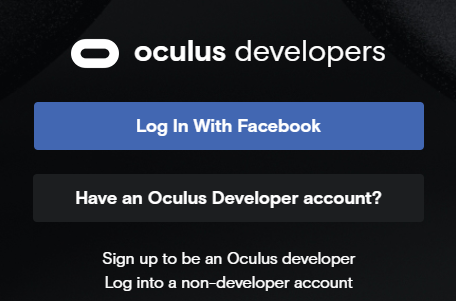
3. Download en installeer het Oculus ADB-stuurprogramma
U hoeft deze Oculus ADB-stuurprogramma’s alleen te downloaden als u Windows gebruikt. Met Mac OS, Linux en Android kunt u deze stap overslaan.
Oculus ADB-stuurprogramma downloaden: https://developer.oculus.com/downloads/package/oculus-go-adb-drivers/
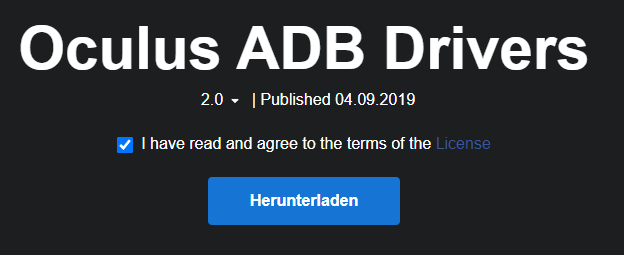
Nadat u de stuurprogramma’s hebt gedownload, installeert u ze door het zipbestand uit te pakken en vervolgens met de rechtermuisknop op . te klikken android_winusb.inf klik en selecteer “Installeren”.
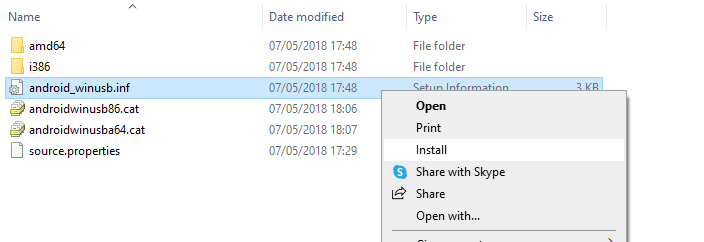
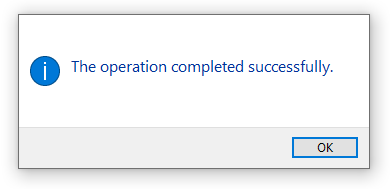
4. Installeer / open de Oculus-app op de smartphone
Installeer de officiële Oculus-app op je smartphone (Android, iOS). Dit is de app die je ook nodig hebt om de Meta Quest 2 / Oculus Quest 2 in te stellen. Open de app en log in met het account waarmee je eerder als Oculus-ontwikkelaar inlogde (stap 2).
5. Activeer Meta Quest 2 / Oculus Quest 2 ontwikkelaarsmodus
Voer in de Oculus-app op je smartphone de volgende stappen uit om de ontwikkelaarsmodus op je VR-bril te activeren:
- Selecteer je Occulus Quest 2 (wordt verbonden via Bluetooth)
- Klik rechtsonder op “Instellingen”
- Kiezen “… Meer instellingen”
- Selecteer “Ontwikkelaarsmodus”
- Activeer ontwikkelaarsmodus
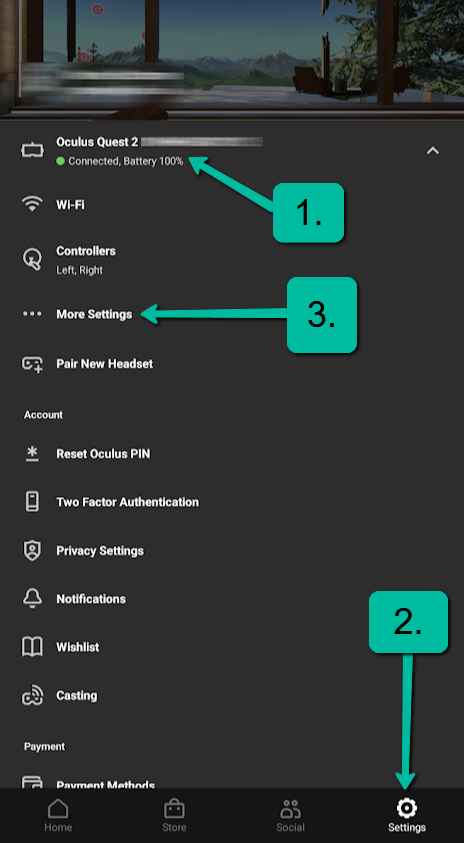
2. Instellingen
3. “Verdere instellingen”
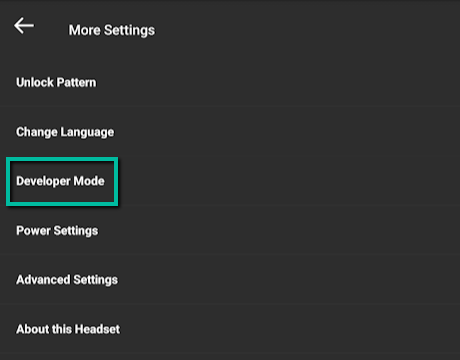
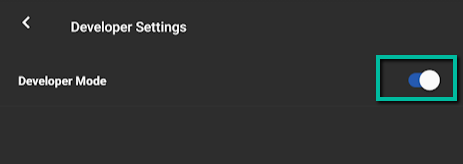
6. Maak verbinding met een USB-kabel en sta USB-foutopsporing toe
Start het programma “SideQuest” op uw computer. Sluit je VR-bril met een USB-kabel aan op je computer. In Meta Quest 2 / Oculus Quest 2 wordt u gevraagd of u USB-foutopsporing wilt toestaan. Kies hier OK.
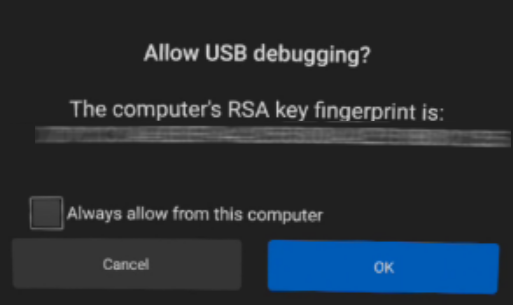
In SideQuest op uw computer zou u nu linksboven een groene stip moeten zien. Dit betekent dat je VR-bril is aangesloten.
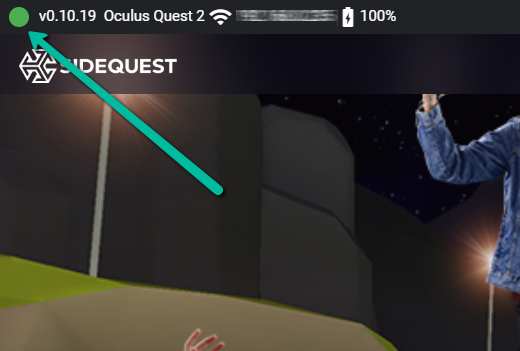
7. Installeer APK-bestanden op Meta Quest 2 / Oculus Quest 2
In de rechterbovenhoek van SideQuest vind je de knop “Installeer APK-bestand uit map op computer”. Klik op deze knop.
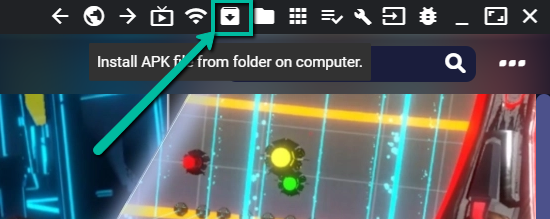
Selecteer het juiste APK-bestand. De app wordt dan geïnstalleerd op je Meta Quest / Oculus Quest of Meta Quest 2 / Oculus Quest 2.
Waarom een app installeren die niet beschikbaar is in de Oculus Quest Store?
Alleen apps die zijn geverifieerd of goedgekeurd door Oculus zijn beschikbaar in de Oculus Quest Store. Nu kunnen er ook apps zijn die b.v. Ze zijn bijvoorbeeld nog niet vrijgegeven, bevinden zich nog in de bètafase of zijn experimentele apps die nooit beschikbaar zullen zijn in de Oculus Quest Store. Soms kan het ook zijn dat je een oudere versie wilt gebruiken omdat de laatste versie na een update niet meer goed werkt.
Veel gratis games en games in ontwikkeling zijn ook beschikbaar op SideQuest (alfa- en bètafase). Je kunt deze games vooraf spelen voordat ze zelfs in de Quest Store belanden.
Wat is “Sideloading”?
Het proces van het installeren van apps van andere bronnen wordt “Sideloading” genoemd. Deze term beschrijft precies dat: De installatie van apps die nog niet zijn goedgekeurd of geverifieerd door Oculus.
In principe kun je alleen installeren wat wordt aangeboden in de Oculus Quest Store op de Meta Quest 2 / Oculus Quest 2. Maar soms heb je alleen een APK-bestand bij de hand. Dit werkt met “Sideloading”.
Meer over Meta Quest 2 / Oculus Quest 2
- Prestatieproblemen met Steam VR en Oculus Link
Soms wil de verbinding tussen Steam VR en Oculus Link gewoon niet goed werken. Hier zijn een paar voorgestelde oplossingen: Prestatieproblemen met Steam VR en Oculus Link
Meta Quest 2 / Oculus Quest 2
Resolutie per oog
x px
Dichtheid per oog ⓘⓘ Pixeldichtheid gerelativeerd naar 6 inch voor een betere vergelijking
442 ppi
Gezichtsveld
100°
Vernieuwingsfrequentie
90 Hz
Weergavetechnologie
Single Fast-Switch LCD
Standalone
Standalone & PC
Tracking
6DOF - 4 Cameras
Chipset
Qualcomm® Snapdragon XR2 Platform, 6GB RAM
Gewicht
515 g
Vrijgelaten
2020
Platform
Oculus Quest Platform


